笔记本wifi,小编教你笔记本无法连接wifi怎么解决
教程之家
Win7
好友张全蛋,遇到这么一个情况,就是路由器无线网络Wifi工作正常,手机都可以成功连接上,但是笔记本电脑却无法连接此无线网络。笔记本连接不上WiFi是怎么回事呢?其实产生的原因也很多,为此,小编就给大家准备了解决笔记本无法连接wifi。
在笔记本电脑中,我们一般选择通过连接WiFi来上网,不过,有用户在使用电脑上网的时候,发现无线网络连接不上。这是怎么回事?要怎么解决好呢?这够糟糕的,严重影响用户的使用。下面,小编就给大家讲解解决笔记本无法连接wifi的方法了。
笔记本无法连接wifi怎么解决
首先我们点击win7桌面右下角的无线网络图标,打开网络和共享中心
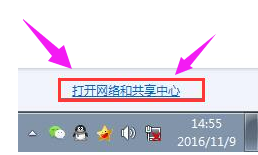
无法连接图-1
点击左侧的“更改适配器设置”
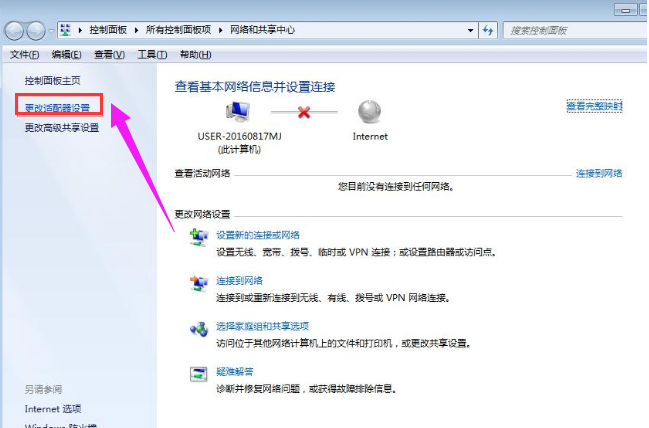
wifi图-2
在“网络连接”窗口,如果看到网络连接里面的无线网络连接是灰色状态,那么则右键点击它,选择“启用”即可。
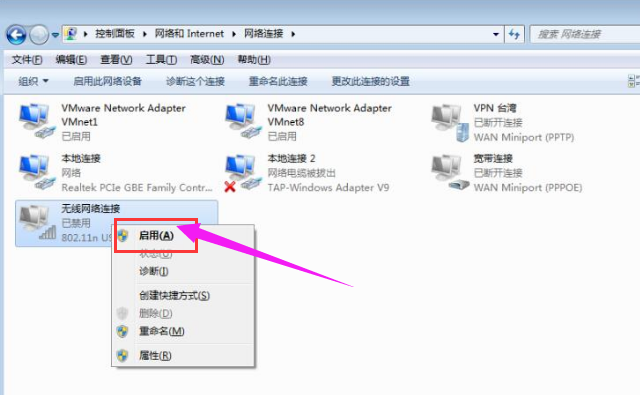
无线网络图-3
如果我们在网络连接里面没有看到无线网络连接
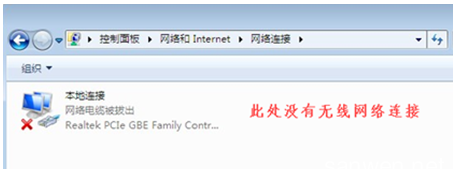
无法连接图-4
就回到win7电脑桌面,右键“计算机”选择“管理”,并打开“设备管理器”,点击“其他设备”,会发现网络控制器有一个黄色感叹号,点击“网络适配器”发现只有一个有线网卡设备,这种情况一般是由于没有安装驱动导致的;
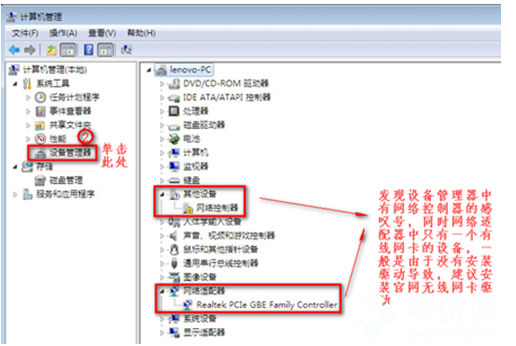
笔记本图-5
这时候,电脑可以连上网线,使用宽带连接或者本地连接下载安装驱动精灵,或者直接从其他电脑上拷贝驱动精灵安装包,在电脑上进行安装,利用驱动精灵的驱动管理来补上驱动。
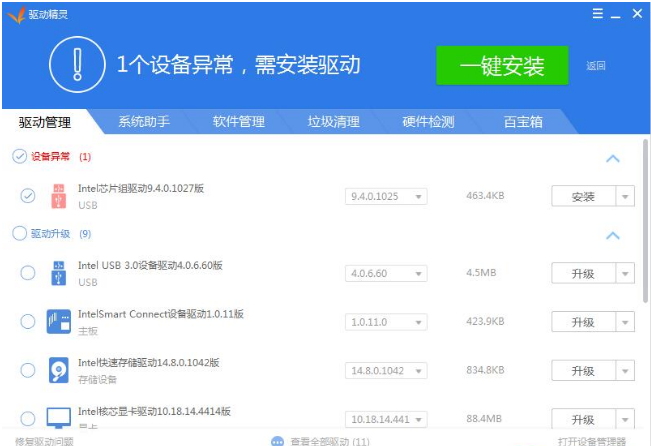
无法连接图-6
![笔记本安装win7系统步骤[多图]](https://img.jiaochengzhijia.com/uploadfile/2023/0330/20230330024507811.png@crop@160x90.png)
![如何给电脑重装系统win7[多图]](https://img.jiaochengzhijia.com/uploadfile/2023/0329/20230329223506146.png@crop@160x90.png)

![u盘安装win7系统教程图解[多图]](https://img.jiaochengzhijia.com/uploadfile/2023/0322/20230322061558376.png@crop@160x90.png)
![win7在线重装系统教程[多图]](https://img.jiaochengzhijia.com/uploadfile/2023/0322/20230322010628891.png@crop@160x90.png)


![i39100可以安装win7系统吗[多图]](https://img.jiaochengzhijia.com/uploadfile/2022/0325/20220325073832354.png@crop@240x180.png)
![windows 7 系统一键重装的步骤教程[多图]](https://img.jiaochengzhijia.com/uploadfile/2022/0911/20220911142629483.png@crop@240x180.png)